Là một người đam mê khám phá và thường xuyên di chuyển bằng cách đi bộ, tôi luôn tin tưởng vào chỉ dẫn giọng nói của Google Maps để định hướng khi ở những nơi xa lạ. Tuy nhiên, đôi khi tôi cảm thấy nó chưa thực sự cung cấp đủ thông tin, khiến tôi không khỏi băn khoăn liệu mình có đang đi đúng hướng. Sau một thời gian tìm kiếm, tôi đã phát hiện ra một cài đặt ẩn trong ứng dụng có thể giải quyết vấn đề này một cách triệt để, mang lại trải nghiệm chỉ đường chi tiết và yên tâm hơn rất nhiều.
Vì Sao Tôi Luôn Dùng Chỉ Dẫn Giọng Nói Của Google Maps Khi Đi Bộ?
Khi đến một nơi mới, tôi thường chọn cách đi bộ để có thể hòa mình vào không khí, ngắm nhìn cảnh vật và cảm nhận rõ hơn về địa điểm đó. Để đến được đích, Google Maps trên điện thoại là người bạn đồng hành không thể thiếu. Chỉ trong vài giây, tôi có thể xem tuyến đường tối ưu và bắt đầu hành trình.
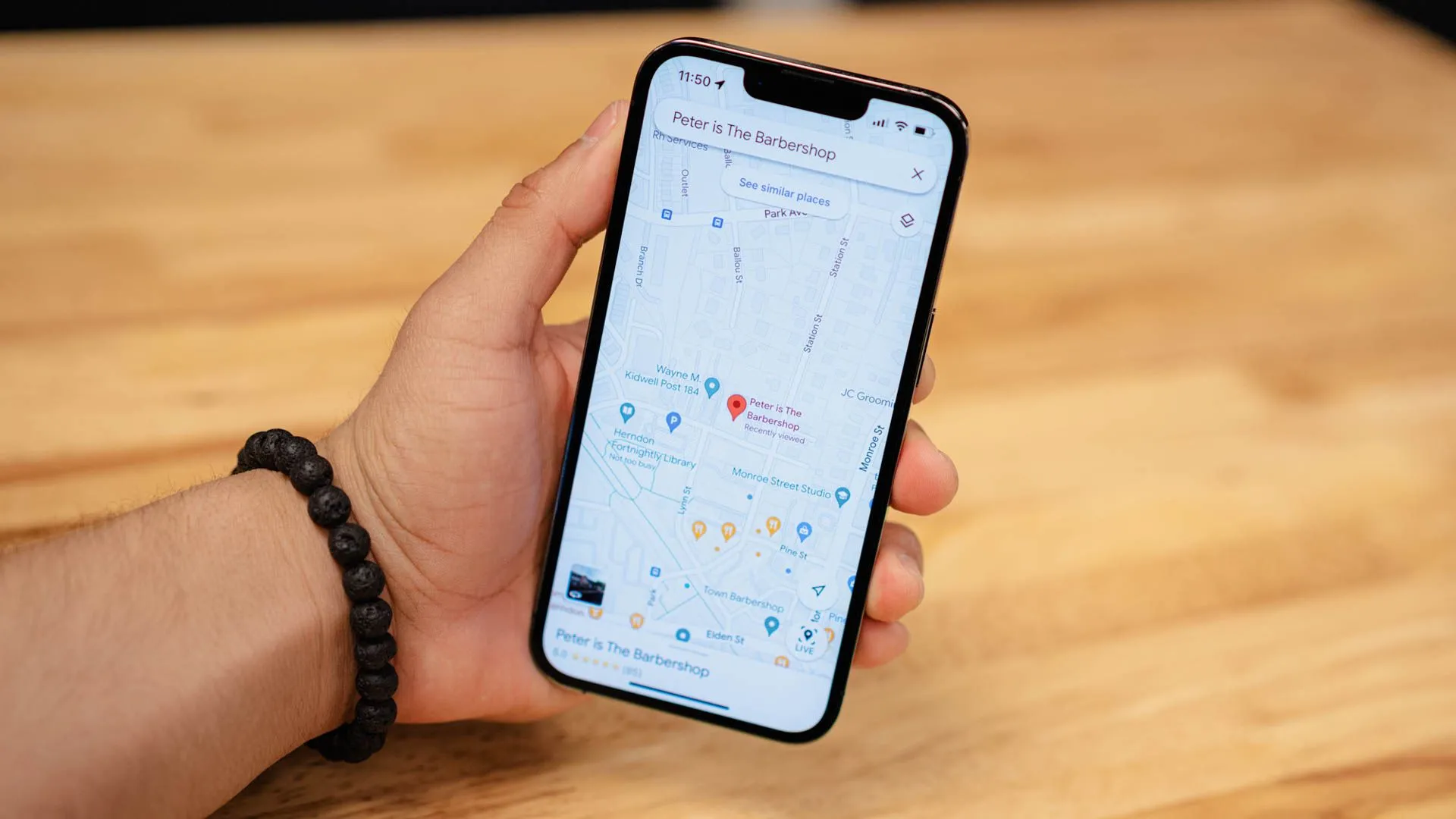 Điện thoại iPhone hiển thị Google Maps đang dẫn đường đến một địa điểm
Điện thoại iPhone hiển thị Google Maps đang dẫn đường đến một địa điểm
Nhờ tính năng “chỉ dẫn nhanh” (glanceable directions), tôi thậm chí không cần mở khóa điện thoại để nhận thông tin cập nhật về tuyến đường. Tuy nhiên, đôi khi tôi không muốn rút điện thoại ra chút nào, đặc biệt là ở những thành phố đông đúc nơi nguy cơ bị giật điện thoại luôn hiện hữu. Mặc dù tôi đã bật tất cả các tính năng chống trộm trên điện thoại, nhưng điều đó không thể ngăn cản việc ai đó có thể cướp đi chiếc điện thoại của tôi một cách trực tiếp.
 Hình ảnh minh họa một tên trộm đang cố gắng lấy điện thoại từ túi quần của một người phụ nữ, kèm biểu tượng bảo vệ
Hình ảnh minh họa một tên trộm đang cố gắng lấy điện thoại từ túi quần của một người phụ nữ, kèm biểu tượng bảo vệ
Chính vì thế, tôi thường đeo một chiếc tai nghe và sử dụng tính năng chỉ dẫn giọng nói của Google Maps để được hướng dẫn. Điều này cho phép tôi nhận chỉ dẫn âm thanh mà không cần chạm vào điện thoại hay trông giống một du khách lơ đãng.
Tính năng chỉ dẫn giọng nói của Google Maps thường được bật mặc định, nhưng bạn có thể kiểm tra bằng cách chạm vào ảnh hồ sơ ở góc trên bên phải, sau đó vào Cài đặt > Điều hướng và đặt Trạng thái tắt tiếng thành “Không tắt tiếng”. Tại đây, bạn cũng có thể điều chỉnh Âm lượng chỉ dẫn nếu cần.
Mặc dù chỉ dẫn giọng nói khá hữu ích, tôi vẫn thường mong muốn nó chi tiết và trấn an hơn. Chẳng hạn, khi tôi đi bộ trên một con đường dài, Google Maps sẽ im lặng; có lẽ vì tôi đang đi đúng đường, nhưng nếu không thì sao? Tôi cứ nghĩ rằng không thể có được điều mình muốn, nhưng sau khi tìm tòi trong cài đặt của ứng dụng, tôi đã tìm thấy nó: tính năng “Chỉ dẫn giọng nói chi tiết” (Detailed Voice Guidance).
Chỉ Dẫn Giọng Nói Chi Tiết Là Gì Và Lợi Ích Của Nó?
Chỉ dẫn giọng nói chi tiết là một tính năng mà Google phát hành vào năm 2019, được xây dựng dành cho những người khiếm thị. Nó chắc chắn mang lại lợi ích lớn cho nhóm người này, nhưng cũng có thể giúp ích cho bất kỳ ai.
Với tính năng này được bật, Google Maps sẽ cung cấp nhiều thông tin bằng giọng nói hơn về tuyến đường. Ví dụ, nó sẽ cho bạn biết rằng bạn đang đi đúng đường, điều này ngay lập tức giải quyết được vấn đề của tôi về việc ứng dụng im lặng quá lâu.
Tính năng này cũng sẽ cập nhật cho bạn biết còn bao xa nữa đến ngã rẽ tiếp theo, điều này có nghĩa là bạn có thể sang đường kịp thời nếu cần, và cả hướng bạn đang đi. Hơn nữa, nếu bạn đi sai đường, nó sẽ thông báo bằng giọng nói rằng bạn đang được định tuyến lại.
Với cá nhân tôi, một số thông tin này hữu ích hơn những thông tin khác, mặc dù tôi hiểu rằng, với tư cách là người có thị lực, tính năng này không được thiết kế dành riêng cho tôi. Một cải tiến đáng giá sẽ là nếu tôi có thể bật/tắt từng loại hỗ trợ này theo ý muốn.
Khi công bố ra mắt tính năng chỉ dẫn giọng nói chi tiết trên blog The Keyword, Wakana Sugiyama, một phụ nữ khiếm thị sống ở Tokyo, đã chia sẻ: “Với chỉ dẫn giọng nói chi tiết trong Google Maps, hành trình của tôi trở nên nhẹ nhàng hơn và tôi có thể tập trung nhiều hơn vào những gì mình sẽ làm ở điểm đến cuối cùng. Điều này nghe có vẻ không phi thường đối với những người có thị lực, nhưng đối với những người khiếm thị hoặc thị lực kém, điều này có thể giúp chúng tôi khám phá những địa điểm mới và xa lạ.”
Mặc dù trải nghiệm của tôi khác với Sugiyama, tôi cảm nhận được lợi ích mà những chỉ dẫn chi tiết này mang lại và giờ đây tôi dành ít thời gian hơn để lo lắng về hành trình của mình.
 Người dùng đang cầm chiếc điện thoại iPhone 16 Pro, minh họa trải nghiệm sử dụng ứng dụng di động
Người dùng đang cầm chiếc điện thoại iPhone 16 Pro, minh họa trải nghiệm sử dụng ứng dụng di động
Hướng Dẫn Kích Hoạt Chỉ Dẫn Giọng Nói Chi Tiết Trong Google Maps
Nếu bạn thấy tính năng chỉ dẫn giọng nói chi tiết hữu ích, việc bật nó rất dễ dàng. Đầu tiên, hãy mở ứng dụng Google Maps và chạm vào ảnh hồ sơ của bạn ở góc trên bên phải. Tiếp theo, chạm vào “Cài đặt” (Settings), sau đó chọn “Điều hướng” (Navigation). Cuối cùng, bên dưới mục “Tùy chọn đi bộ” (Walking Options), hãy bật “Chỉ dẫn giọng nói chi tiết” (Detailed Voice Guidance).
Nếu bạn quyết định tính năng này không phù hợp với mình và muốn quay lại mức chỉ dẫn giọng nói tiêu chuẩn, hãy quay lại màn hình tương tự và tắt công tắc – tuy nhiên, nếu bạn đang giữa một tuyến đường và muốn tắt nó ngay lập tức, bạn sẽ cần thoát khỏi tuyến đường đó để có thể truy cập cài đặt.
Tôi sử dụng Google Maps mọi lúc và chỉ vừa mới khám phá ra điều này, điều đó cho thấy có rất nhiều tính năng tiện dụng của Google Maps mà bạn có thể chưa tận dụng hết.